Créer un logo avec Photoshop facilement
Le logo permet de représenter votre marque. Sa création est une étape incontournable pour un branding efficace et unique. Mais comment se lancer dans la...
Le logo permet de représenter votre marque. Sa création est une étape incontournable pour un branding efficace et unique. Mais comment se lancer dans la...
Attraqt revient sur la stratégie de personnalisation mise en place pour La Redoute.
Découvrez les outils les plus utilisés par les community managers en France. Au programme : planification, montage photo et vidéo, gestion de projet…
La fin de Twitter a-t-elle sonné ?
Du logo à la page produits, c’est le design qui prime sur un site de beauté & cosmétique ! La conception d’un site dédié à la beauté doit être...
Le e-commerce français en hausse au T3 2022 La FEVAD a dévoilé la semaine dernière son bilan du e-commerce français au troisième semestre 2022. Celui-ci...
Limber organise un webinar le 6 décembre pour tout savoir sur les avantages de l’ advocacy marketing.
Votre équipe bénéficie de journées de télétravail ? Voici 5 bonnes pratiques pour travailler efficacement depuis chez soi.
Notre étude montre que les marques délaissent Facebook et YouTube. À l’inverse, LinkedIn, Instagram et TikTok tirent leur épingle du jeu en 2022.
L’objectif : encadrer la reconnaissance faciale et renforcer la cybersécurité.
Le logo permet de représenter votre marque. Sa création est une étape incontournable pour un branding efficace et unique. Mais comment se lancer dans la création de son logo avec...
Le logo permet de représenter votre marque. Sa création est une étape incontournable pour un branding efficace et unique. Mais comment se lancer dans la création de son logo avec Photoshop pour qu’il soit à la fois mémorable, significatif et beau ?
Ce logiciel, que nous n’avons plus besoin de présenter, demande quelques compétences en graphisme. En effet, Photoshop vous permet de retoucher des images, d’ajouter du texte et même de créer un logo grâce à ses outils vectoriels. Il permet de créer un logo efficace, mais il n’aura pas tous les outils que peut proposer un logiciel vectoriel comme Illustrator, toujours chez Adobe. Photoshop vous permettra de créer des designs complexes en ayant des idées précises et en maîtrisant cet outil pour réaliser votre logo.
Voici toutes les étapes qui permettent de vous lancer dans la création d’un logo avec Photoshop !
La phase de réflexion est aussi importante que la phase de création en elle-même : elle servira de fondation à votre message à travers votre logo.
À vous de définir votre cible pour choisir un style graphique adapté et cohérent avec la typographie ou encore les couleurs de votre logo. Chaque détail porte un sens lors de la création d’un logo : les typographies choisies ou encore les couleurs véhiculent une image et parfois des sentiments. À titre d’exemple, un logo pour un salon de tatouage aura un style bien différent d’un logo pour un groupe d’assurance.
Le plus important pour que votre logo soit réussi est qu’il doit rester en mémoire. Qu’il soit figuratif, typographique ou abstrait, faites en sorte que votre logo marque les esprits. Attention toutefois à ne pas trop vous inspirer de ce qui a déjà été fait, au risque de vous retrouver à la limite du plagiat !
Pour vous aider dans votre réflexion, vous pouvez créer un moodboard. Ce document permet de regrouper votre inspiration avec des logos qui vous paraissent intéressants, des typographies marquantes, des photos ou des couleurs inspirantes. Ce sera la base de votre branding et de votre logo.
Voici un exemple de moodboard :
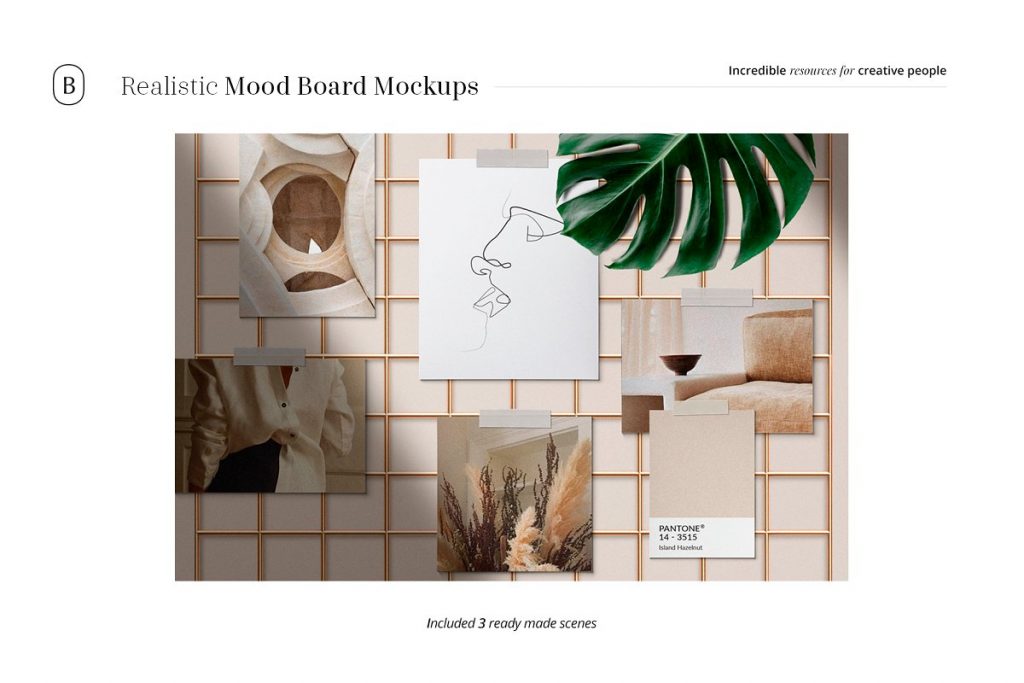
Toujours dans la phase de préparation pour créer un logo sur Photoshop facilement, vous devez trouver une typographie adéquate à votre projet.
Il est conseillé de se limiter à deux typographies maximum pour un logo : une pour le logo et une pour la baseline, par exemple. Si vous souhaitez être facilement identifiable, une typographie bien lisible est nécessaire.
La typographie de votre logo sera un élément de caractère. C’est pourquoi il faut éviter l’utilisation de fonts par défaut comme Arial, Impact et encore moins Comic sans MS. Il faut faire attention aux licences associées à une typographie téléchargée gratuitement sur le web, souvent dédiée à un usage personnel et non commercial. Vous pouvez alors acheter une licence commerciale ou choisir votre police sur des plateformes qui offrent une licence commerciale.
Voici deux outils très pratiques pour trouver votre typographie.
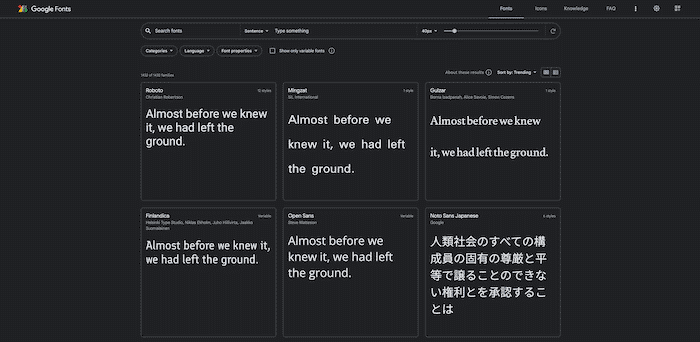
Google Fonts est une référence pour trouver votre typographie. Elle peut être téléchargée sur votre système ou utilisée pour le web. L’avantage de cet outil est que ses polices sont sous licence libre et que le choix est plutôt large. La plateforme dispose également d’icônes à télécharger (au format PNG ou SVG) ou à intégrer sur le web.
![]()
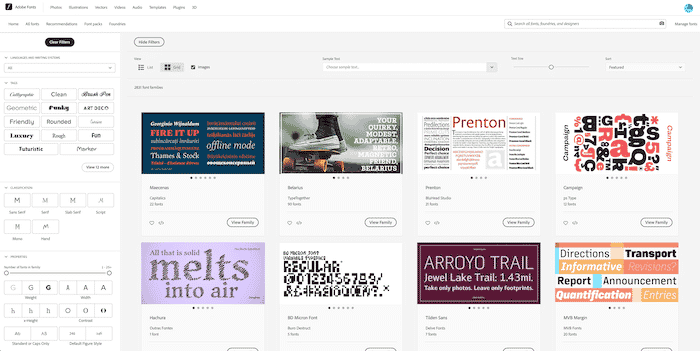
Adobe Fonts est intégré dans votre abonnement Creative Cloud d’Adobe, ce qui vous donne accès à des milliers de polices destinées à un usage personnel et commercial.
Ces fonts peuvent être utilisés dans un projet web ou tout simplement activés sur votre compte Adobe pour les retrouver dans tous vos outils de création.
PaletteDeCouleurs.net est une solution simple et rapide pour constituer votre palette de couleurs, il vous suffit de cliquer sur la couleur pour copier le code couleur hexadécimal.
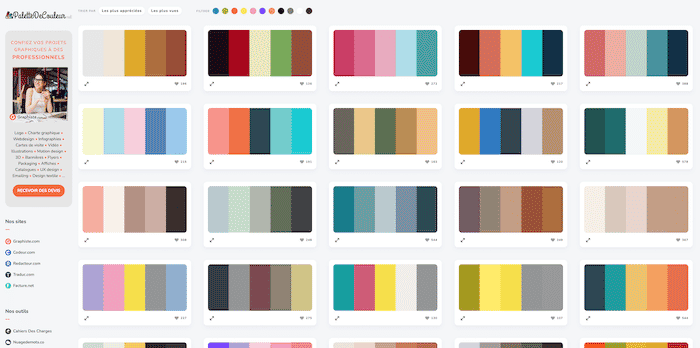
Il est conseillé d’utiliser un maximum de 3 couleurs pour un logo. Il est tout à fait possible d’utiliser plus de 3 couleurs, mais de manière générale, la création de votre logo sur Photoshop sera plus simple avec cette limitation. Votre logo sera également plus cohérent.
Pour notre exemple, nous allons choisir cette palette de couleur. Elle comprend les couleurs bleu, orange et blanc et nous permettra de réaliser notre logo avec Photoshop.
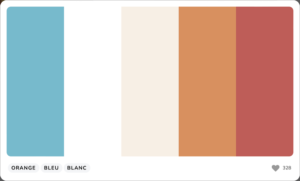
Pour créer un logo facilement sur Photoshop, il est nécessaire d’ouvrir le logiciel, de créer un nouveau document et de rentrer les paramètres suivants :
Vous pouvez maintenant créer votre document. Nous vous conseillons d’enregistrer régulièrement votre travail pour ne pas perdre les modifications, les touches command + S pour Mac et CTRL + S pour Windows sont très utilisées par les graphistes pour enregistrer leur travail régulièrement.
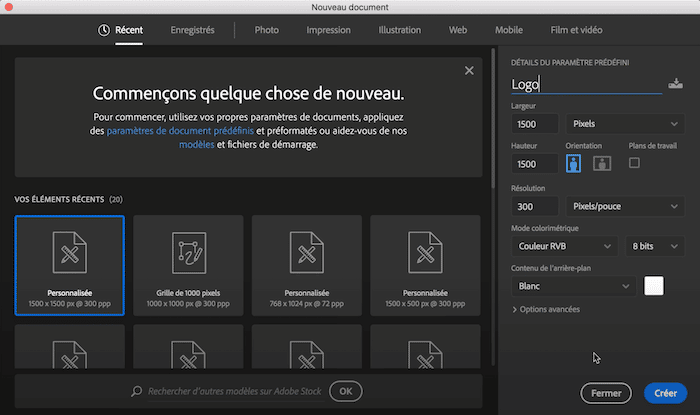
Maintenant que nous sommes sur Photoshop, commençons par ajouter le texte qui composera notre logo.
Ici, nous allons écrire « MuseoModerno » avec l’outil texte (touche T sur votre clavier par défaut), vous pouvez voir que cela nous ajoute un calque au-dessus du calque « arrière plan ».
Abonnez-vous pour recevoir notre sélection des meilleurs articles directement dans votre boîte mail.
Nous ne partagerons pas votre adresse e-mail.